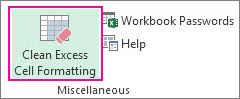Laskentataulukon solujen muotoilulla oikeat tiedot on helppo nähdä yhdellä silmäyksellä, mutta sellaisten solujen muotoilu, joita ei käytetä (erityisesti kokonaiset rivit ja sarakkeet), voi kasvattaa työkirjan tiedostokokoa nopeasti. Tämä voi hidastaa sekä Exceliä että tietokoneen yleistä suorituskykyä, kun jokin runsaasti muotoiltu työkirja on avattuna. Runsas muotoilu voi aiheuttaa myös tulostusongelmia Excelissä.
Käytä Poista ylimääräinen solumuotoilu -komentoa, joka on käytettävissä Excelin Kysely-välilehdessä Microsoft 365:ssä. Jotta saat Kysely-välilehden näkyviin Excelissä, sinun on otettava Kysely-apuohjelma käyttöön seuraavasti:
-
Valitse Tiedosto > Asetukset > Apuohjelmat.
-
Varmista, että COM-apuohjelmat on valittuna Hallitse-ruudussa ja valitse Siirry.
-
Valitse COM-apuohjelmat-ruudussa Kysely ja valitse OK.Kysely-välilehden pitäisi nyt näkyä valintanauhassa.
Tärkeää: Tiedosto kannattaa ehkä varmuuskopioida ennen ylimääräisten solumuotoilujen poistamista, sillä joissakin tapauksissa toimenpide voi kasvattaa tiedoston kokoa eikä kyseistä muutosta voi perua.
Jos haluat poistaa ylimääräiset muotoilut nykyisestä työkirjasta, toimi seuraavasti:
-
Valitse Kysely-välilehdessä Ylimääräisen solumuotoilun puhdistaminen.
-
Valitse, puhdistetaanko vain aktiivinen laskentataulukko vai kaikki laskentataulukot. Ylimääräisen muotoilun puhdistamisen jälkeen valitse Kyllä, jos haluat tallentaa muutokset taulukkoon, tai Ei, jos haluat peruuttaa muutokset.
Puhdistamisen vaikutus ehdolliseen muotoiluun
Ylimääräisen muotoilun puhdistamisessa poistetaan laskentataulukon solut, joissa ei enää ole tietoja. Jos esimerkiksi käytät ehdollista muotoilua koko rivillä, mutta tietoja on kirjoitettu vain sarakkeeseen V saakka, ehdollinen muotoilu voidaan poistaa sarakkeen V jälkeisistä sarakkeista.
Lisätietoja muista liiallisen muotoilun aiheuttamista ongelmista on Microsoftin tukiartikkelissa Viimeisen solun palauttaminen Excelissä.